本頁內容適用於 Apigee 和 Apigee Hybrid。
查看
Apigee Edge 說明文件。
![]()
課程內容
在本教學課程中,您將學習如何:
- 查看回應訊息的標頭和內文內容。
- 查看錯誤訊息。
事前準備
開始本教學課程前,請先完成下列步驟:
- 確認電腦上已安裝
curl,以便從指令列發出 API 呼叫。 - 完成「事前準備」一節的步驟。
- 在 Proxy 中新增 SpikeArrest 政策。SpikeArrest 政策會限制可傳送至 API Proxy 的要求數量。您的 Proxy 必須至少有一項政策。
查看訊息資料
在 Apigee Proxy 編輯器的「Debug」檢視畫面中,您可以查看 API Proxy 要求和回應流程中的標頭、變數、物件和其他詳細資料,例如回應時間。您也可以透過「Debug」檢視畫面,查看 API Proxy 處理要求或回應時的變化。如需偵錯檢視畫面的詳細說明,請參閱「使用偵錯」。
本頁說明如何使用「Debug」檢視畫面,查看超出 SpikeArrest 政策速率時會發生什麼情況。
Apigee Cloud 控制台
Debug v2 (最新)
如要在 Cloud 控制台 UI 中使用「Debug」檢視畫面,查看超出 SpikeArrest 政策速率時會發生什麼情況,請按照下列步驟操作:
-
在 Google Cloud 控制台中,前往「Proxy development」(Proxy 開發) >「API Proxies」(API Proxy) 頁面。
- 請務必從 Google Cloud 控制台窗格的專案挑選器中選取機構名稱。機構名稱與 Google Cloud 專案名稱相同。
- 按一下要偵錯的 API Proxy 名稱。
- 按一下「開發」分頁標籤。
- 依序點選「Policies」>「SpikeArrest」政策。
- 在編輯窗格中,將「Rate」(費率) 變更為「1pm」(下午 1 點)。
- 按一下「儲存」。這樣一來,您就能查看成功和失敗 (超出限制) 的 API 呼叫。
- 部署更新後的 Proxy。
- 按一下「Debug」分頁標籤。
- 按一下「Start debug session」(開始偵錯工作階段)。
在對話方塊中:
- 選取要執行偵錯工作階段的環境。
-
(選用) 從「篩選器」清單中選取要套用至所建立偵錯工作階段中所有交易的篩選器。預設值為
None (All transactions),其中包含偵錯資料中的所有交易。如要瞭解如何使用篩選器,請參閱「 在偵錯工作階段中使用篩選器」。如要瞭解內建篩選器,請參閱「使用預先定義的篩選器」。
- 按一下「啟動」。
-
使用
curl(或網頁瀏覽器中的網址) 多次呼叫 API Proxy,直到「Transactions」(交易) 窗格中出現至少一個200回應和一個429回應為止。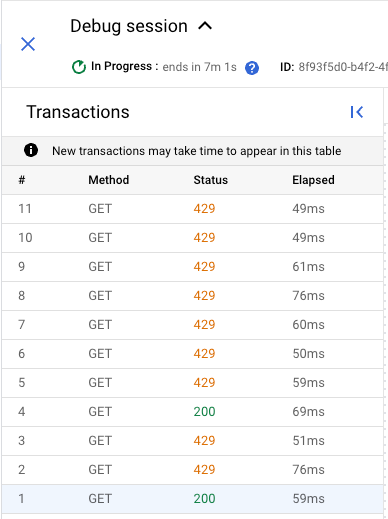
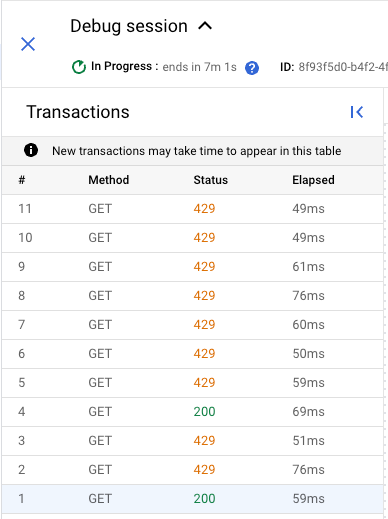
-
按一下
429交易。在「交易地圖」窗格中,這會顯示流程圖,包括含有錯誤圖示的 SpikeArrest 政策。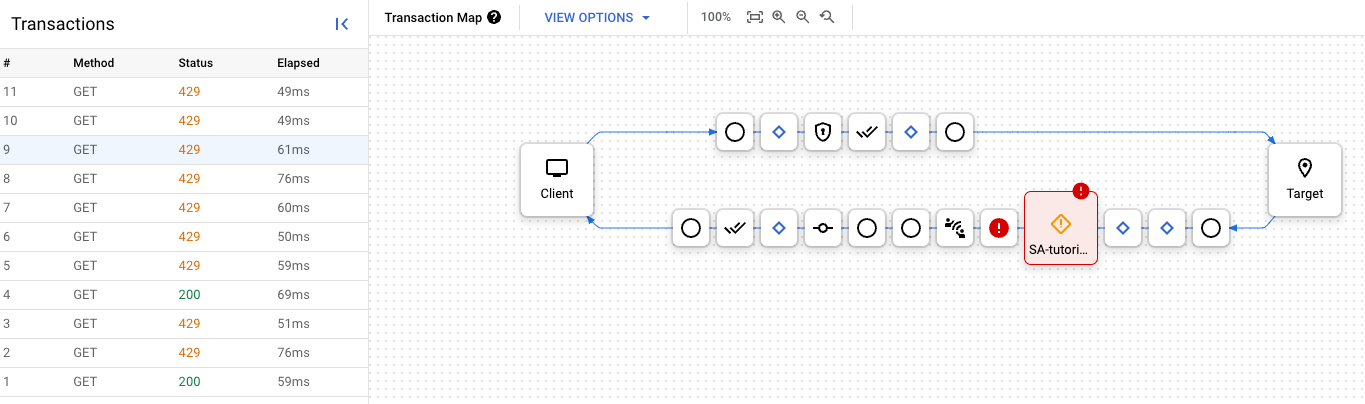
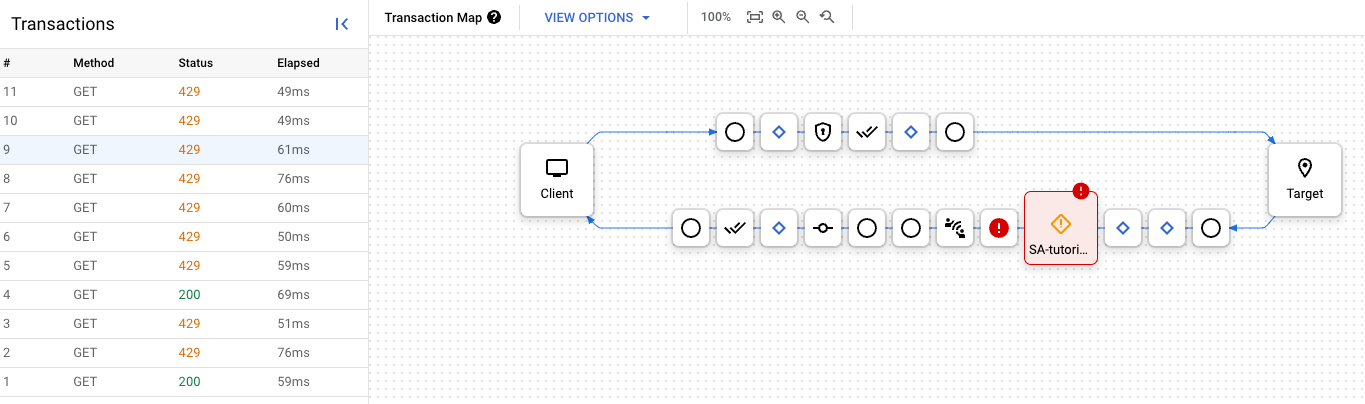
-
按一下「錯誤」 圖示。系統會顯示「Error Properties」窗格。
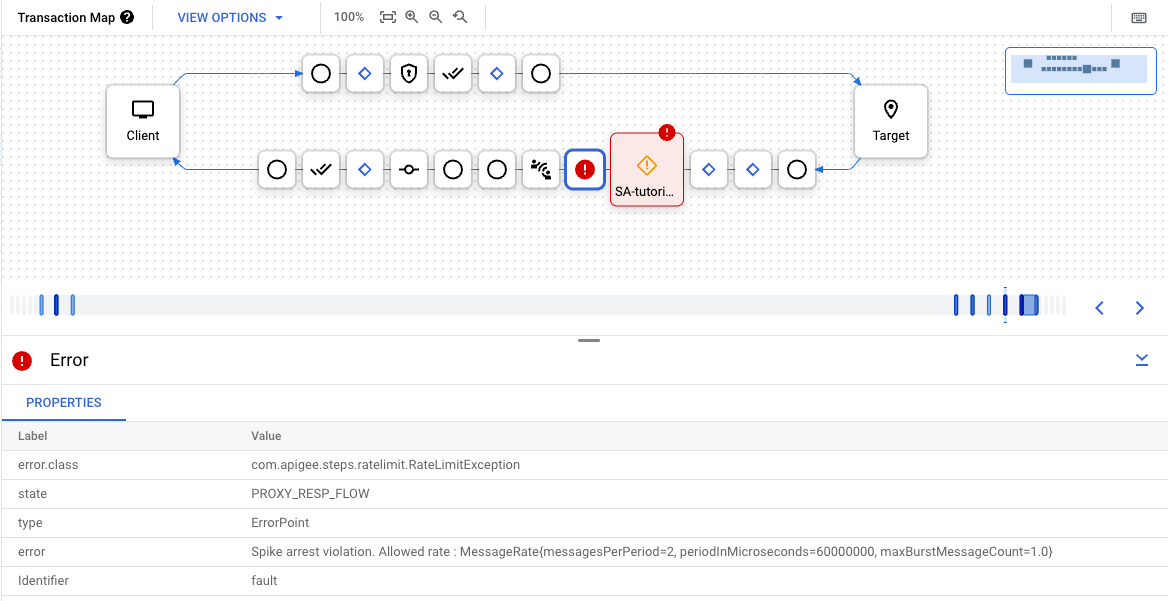
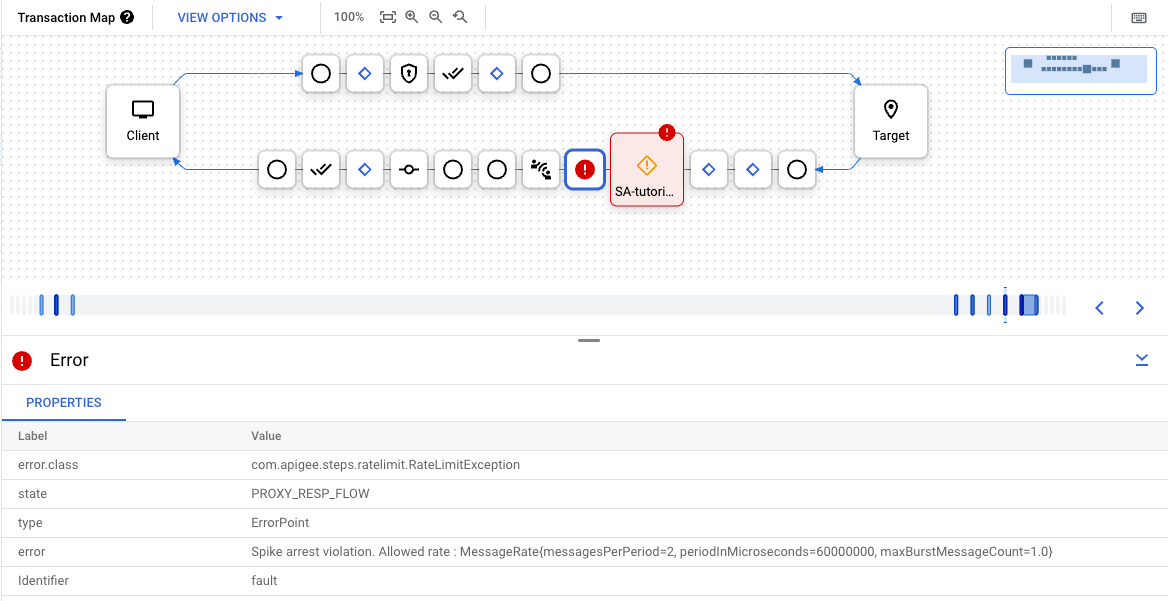
您可以點選「上一步」 和「下一步」 按鈕,在流程步驟之間移動,並查看每個步驟的詳細資料。
如要將整個偵錯工作階段下載為單一文件,請按一下「下載工作階段」。偵錯工作階段會在完成後 24 小時內刪除,因此如要在這段時間後查看工作階段,請務必事先下載。
Debug v1
- 在 API Proxy 的「開發」分頁中,將 Spike Arrest 政策的
<Rate>編輯為 1pm,然後儲存 Proxy。這樣一來,您就能查看成功和失敗 (超出限制) 的 API 呼叫。 - 在 Proxy 編輯器中,按一下「Debug」分頁標籤。
- 按一下「Start Debug Session」。
- 選取要執行偵錯工作階段的環境。
- (選用) 從「篩選器」下拉式清單中選取篩選器,套用至您建立的偵錯工作階段中的所有交易。預設值為
None (All transactions),包含偵錯資料中的所有交易。如要瞭解如何使用篩選器,請參閱「在偵錯工作階段中使用篩選器」。 如要瞭解內建篩選器,請參閱使用預先定義的篩選器。
- 按一下「啟動」。
-
再次呼叫 API Proxy,使用
curl(或網頁瀏覽器中的網址) 多次,直到左側窗格中出現至少一個200回應和一個429回應為止。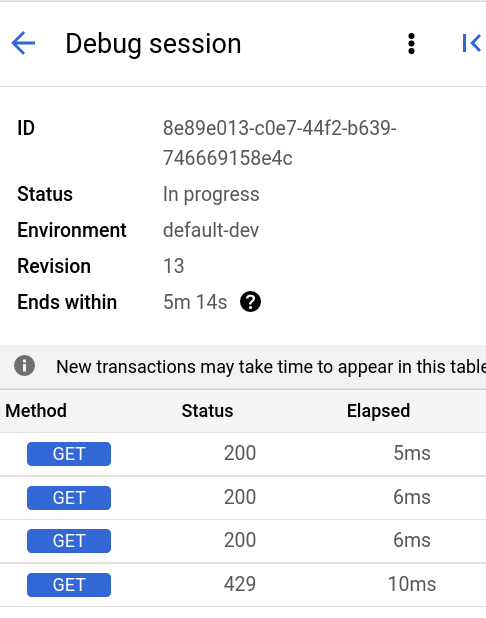
- 按一下左窗格中的
429交易。右側窗格會顯示交易的甘特圖。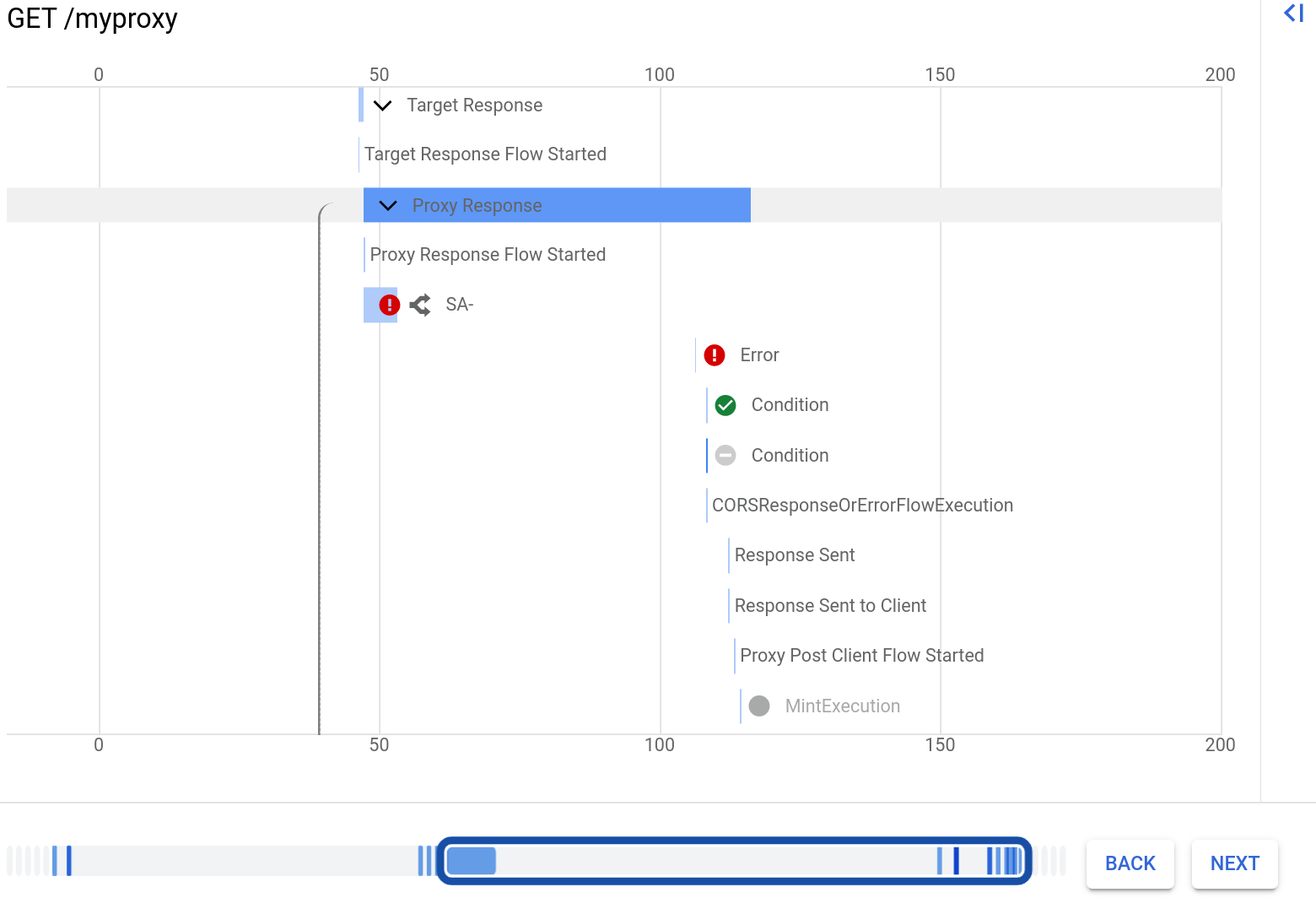
請注意,尖峰流量防範政策的資料列會顯示錯誤圖示。
按一下標示為「錯誤」的資料列。圖表右側會顯示錯誤詳細資料。下圖顯示錯誤詳細資料的「屬性」部分:
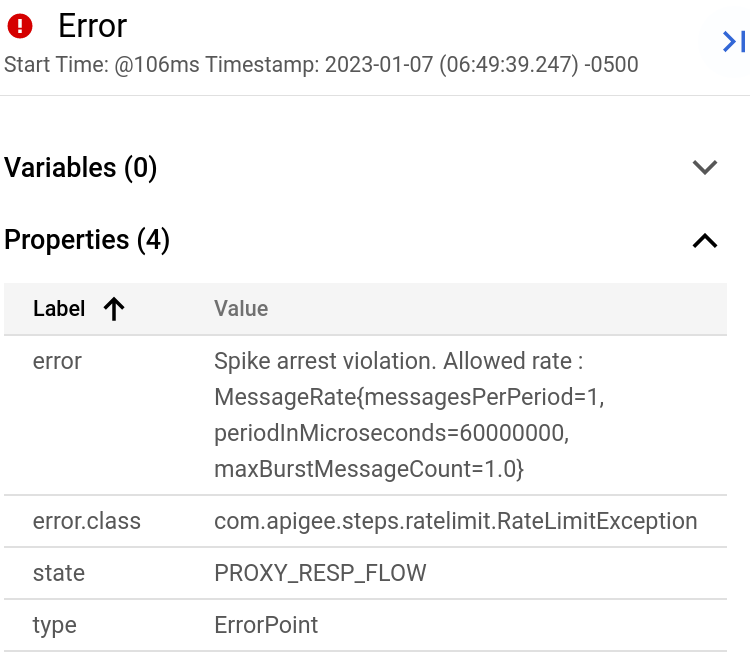
在對話方塊中:
點選甘特圖下方的「上一步」和「下一步」按鈕,即可在流程的各個步驟之間移動,並查看每個步驟的詳細資料。
如要將整個偵錯工作階段下載為單一文件,請按一下「Download Session」(下載工作階段)。 偵錯工作階段會在完成後 24 小時內刪除,因此如要在此時間後查看工作階段,請務必事先下載。
傳統版 UI
- 在 API Proxy 的「開發」分頁中,將 Spike Arrest 政策的
<Rate>編輯為 1pm,然後儲存 Proxy。這樣一來,您就能查看成功和失敗 (超出限制) 的 API 呼叫。 - 在 Proxy 編輯器中,按一下「Debug」分頁標籤。
- 在「啟動偵錯工作階段」下方,選取部署 Proxy 的環境。
- 按一下「Start Debug Session」。
-
使用
curl(或網頁瀏覽器中的網址) 再次呼叫 API Proxy,直到「Debug Transactions」(偵錯交易) 窗格中顯示至少一個200回應和一個429回應為止。curl -v https://YOUR_ENV_GROUP_HOSTNAME/my-proxy
其中
YOUR ENV_GROUP_HOSTNAME是環境群組主機名稱。請參閱「 找出環境群組主機名稱」。以下顯示
200回應和429回應。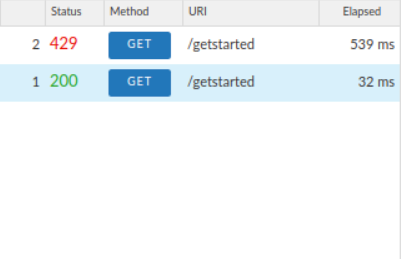
- 在左側的「交易」窗格中,按一下
200交易。「交易地圖」下方的主視窗會載入偵錯詳細資料,顯示要求/回應圖表。要求流程中包含 Spike Arrest 圖示。 - 在流程圖中,按一下回應中的圓圈圖示,也就是最右側的圖示 (如下圖所示)。
「階段詳細資料」窗格會顯示流程中該時間點的可用資料。捲動該窗格,即可查看 HTTP 回應標頭和主體內容。
- 現在來看看 Debug 中的錯誤。
在「交易」窗格中,按一下
429交易。在主要編輯器視窗中,您會看到流程圖,其中只包含要求中的項目,包括含有紅色驚嘆號的 Spike Arrest 圖示,表示發生錯誤。按一下「Spike Arrest」圖示右側的錯誤圖示 (小管狀),然後在「Phase Details」窗格中查看尖峰抑制違規詳細資料。

您可以點選流程圖中的「上一步」和「下一步」按鈕,在流程中的各個點之間移動,並查看偵錯詳細資料。
如要將整個偵錯工作階段匯出為單一文件,請按一下「下載偵錯工作階段」。
詳情請參閱「使用 Debug」一文。

